kita akan bahas sedikit tentang qemu. Qemu adalah suatu aplikasi di Linux maupun windows yang berguna untuk menjalankan Emulasi suatu os, atau sering disebut dengan Virtual PC.
Walaupun qemu ini tidak bisa dikatakan mudah tetapi karena untuk menyetting anda harus diletik, hal ini berbeda apabila anda menggunakn Virtual Box atau VMWare yang sudah berbasis grafis.
Oke kita mulai saja konfigurasinya.
1. Pindahkan iso mikrotik ke direktori "gns3".
buka direktori "gns3" lalu taruh file iso dari mikrotik ke direktori tersebut.
2. Buka terminal dan pindah ke direktori "GNS3"
buka terminal, selanutnya kita pindah ke direktori "gns3".
3. buat file img nya
Penjelasan Singkat mengenai perintah diatas:
qemu-img.exe = Program yang digunakan untuk membuat file img
create = perintah untuk membuat
qcow2= format disk image yang digunakan untuk qemu
mikrotik.img = nama file img yang akan kita buat. itu bebas kalian beri nama apa yang penting pake extension img.
64M = penggunaan ram untuk mikrotik
4. Pasang mikrotiknya
pasang mikrotik nya dengan perintah "qemu-system-x86_64 mikrotik.img -cdrom mikrotik-6.33.iso -boot d".
5. Install dengan ketik "a" untuk "all", "i" untuk "install".
6.tekan "n" dan "y" untuk "contiue" untuk melanjutnya. tunggu beberapa saat hingga selesai. jika sudah tutup saja.
7. buka "gns3" dan pilih menu "edit" dan pilih "preferences"
8. Pilih "qemu Vms" dan "new".
karena kita akan membuat qemunya, maka kita tekan "new" dibagian ini.
9.beri nama qemu yang akan dibuat.
10. dibagian "qemu binary and memory" biarkan default dan tekan "next".
11. Masukkan file img yang telah dibuat tadi. file tersebut berada di direktori "gns3". selanjutnya finish.
12. jika sudah finish. tekan edit maka akan muncul tampilan seperti ini untuk mengatur gambar.
pilih "browse"
13. pilih "router". lalu ok
14. dibagian 'network' ganti adapter menjadi "5". lalu ok.
15. tarik mikrotik ketengah.
Dan kita cek disini ada 5 interface dan langsung dimulai dengan interface 1
16. klik kanan. lalu tekan "start" lalu "console".
17. Dan kita login dengan "admin" dan passwordnya dikosongkan saja.
18. Dan kita ketikkan perintah "interface print" sudah ada 5 interface

dan kita lihat lagi disini sudah ada 5 interface yang kita miliki.
Dengan ini tutorial kali ini saya sudahi. jika ada yang ingin ditanyakan silahkan comment saja. SEE YOU IN MY NEXT POST!!!!
Sign up here with your email
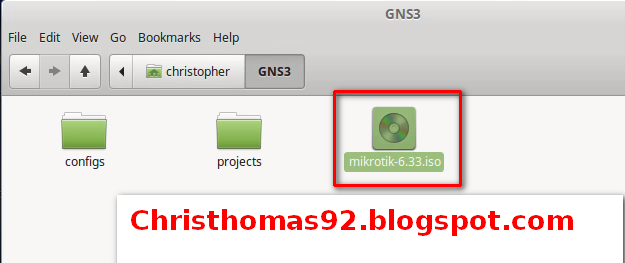

















ConversionConversion EmoticonEmoticon